임민호
2025-11-26 14:24:26 • 기타 • 검증된 솔루션
Mac에서 손실 된 파일을 어떻게 복구합니까?
파일 손실은 한 가지이지만 Mac 하드 드라이브의 전체 파티션을 잃는 것은 문제를 다른 수준으로 끌어 올릴뿐입니다. 특히 모든 것을 복원하기 위해해야 할 일을 모르는 경우 더욱 그렇습니다. 일반적으로 하드 드라이브를 다시 포맷하여 더 많은 공간을 확보하고 모든 혼돈과 영향없이 "새로 시작"합니다. 그러나 그 후에는 프로세스에서 필요한 파일을 잃거나 삭제할 수 있습니다.
하드 드라이브를 포맷하는 것은 간단한 옵션이지만 Mac 데이터 복구 프로그램의 도움 없이는 Mac에서 파티션을 복원하는 것은 쉽지 않습니다. 파티션을 삭제, 포맷 또는 예기치 않게 손실하면 Mac 파티션에 저장된 모든 데이터에 액세스 할 수 없게 되거나 영구적으로 제거됩니다. Mac에서 삭제되거나 손실 된 파티션을 복구하려면 Mac 데이터 복구 도구만 있으면 됩니다. 계속 읽으면서 올바른 Mac 파일 복구 소프트웨어를 사용하면 Mac 파티션 복구가 얼마나 간단하고 효과적인지 알게 될 것입니다.
파트 1: 파티션에서 손실되거나 삭제 된 파일을 복구하는 방법
1. 최고의 무료 파티션 데이터 복구 소프트웨어
Mac에서 삭제되거나 손실 된 파티션을 복구하는 것은 내장 유틸리티로 수행 할 수 있는 작업이 아닙니다. 이를 수행하려면 전문 Mac 데이터 복구 도구가 필요합니다. Mac에서 손실 된 데이터를 복구하는 데 가장 신뢰할 수 있는 소프트웨어 중 하나 인 Mac 데이터 리커버리도 이 경우에 가장 적합한 옵션입니다. 삭제, 손실, 포맷 또는 손상된 데이터의 96 %를 단 몇 분 안에 복구 할 수 있습니다.
계속 진행하고 Recoverit을 사용하여 Mac에서 삭제되거나 손실 된 파티션을 복구하는 방법을 보기 전에 이 상황에서 사용하기에 적합한 몇 가지 기능을 검토하겠습니다.
사람이 실수로 Mac에서 파티션을 삭제하면 첫 번째 질문이 떠오릅니다. 계속해서 Mac에서 삭제 된 파티션에서 파일을 복구하는 방법을 살펴 보겠습니다.
2. Mac 파티션 복구에 대한 궁극적인 가이드
Mac에서 삭제되거나 손실 된 파티션을 복구하려면 먼저 Recoverit Data Recovery를 다운로드하여 설치해야 합니다. 그런 다음 아래 단계에 따라 파티션 파일을 복원하십시오.
단계 1 원하는 파티션을 선택하십시오.
Mac에서 삭제 된 파티션을 복구하려면 파일을 잃어버린 파티션을 선택하십시오. 파티션을 찾을 수 없는 경우 "파티션을 찾을 수 없음" 옵션을 선택하십시오. 파티션을 스캔하려면 오른쪽 하단 모서리에 있는 "시작" 버튼을 클릭하십시오.

단계 2 Mac 파티션을 스캔하십시오.
Recoverit Mac 파티션 복구는 선택한 Mac 파티션에서 전체 검사를 수행하고 파티션을 심층 검색하고 숨겨진 파일이나 손실 된 파일을 찾을 수 있습니다.
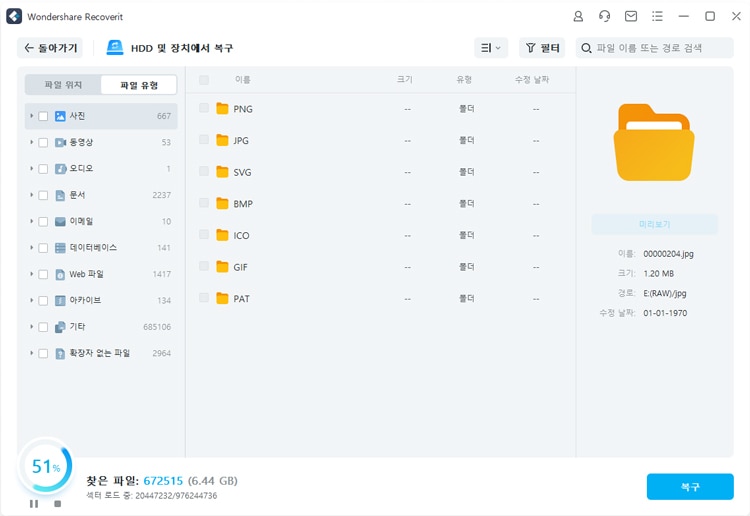
단계 3 파티션 데이터 미리보기 및 복구
검사가 완료되면 Recoverit가 파티션 데이터 복구 Mac 프로세스에서 찾은 모든 파일 목록이 표시됩니다. "복구"를 클릭하여 복구 가능한 파일을 미리보고 손실 된 파일을 복원하십시오.

이를 통해 시장에서 제공하는 가장 전문적인 Mac 데이터 복구 소프트웨어를 통해 손실 된 파티션을 복구 할 수 있습니다!
파트 3: Mac 파티션 복구를 위한 시나리오 및 팁
이제 Mac에서 삭제 된 파티션을 복구해야 합니다. 파티션이 손실되는 일반적인 시나리오와 Mac에서 반복적으로 손실 된 파티션에 대한 몇 가지 팁을 살펴 보겠습니다.
I: 손실 된 파티션 시나리오
의도적으로 파티션을 삭제하는 것 외에도 Mac에서 파티션을 복구해야하는 몇 가지 다른 시나리오 :
- 소프트웨어 업데이트가 실패하거나 중단되어 전체 하드 드라이브가 사라짐;
- 메인 하드 드라이브를 재 할당하거나 재 포맷하는 동안 손상된 파티션;
- 파티션을 엉망으로 만든 잘못된 명령 사용;
- Mac에 대한 무단 액세스로 인해 하드 드라이브가 지워짐;
- 타사 디스크 정리 프로그램;
Mac PC에서 하드 드라이브 파티션을 만들고 작업하는 것은 매우 간단합니다. 동일한 하드 드라이브의 별도 파티션을 생성하여 각각 다른 운영 체제를 실행하거나 용도에 맞게 생성 할 수 있습니다. 특정 파티션이 손상되거나 삭제 / 포맷되면 그 파티션에 저장된 모든 데이터가 손실됩니다. 이 경우 Recoverit Data Recovery는 손실 된 데이터를 되찾기 위해 반드시 필요합니다.
II: Mac 파티션 복구를 위한 팁
이제 Mac에서 삭제 된 파티션을 복구하는 데 필요한 정보를 알았으므로 복구 프로세스를 보다 효율적이고 효과적으로 만드는 데 도움이 되는 몇 가지 추가 사항이 있습니다. 다음은 그 중 몇 가지입니다.
- 복구 대상을 선택할 때 삭제하기 전에 있던 드라이브가 아닌 다른 드라이브에 있는지 확인하십시오. 이렇게하면 데이터 덮어 쓰기를 방지 할 수 있습니다.
- 특히 하드 디스크 포맷을 수행하거나 새 파티션을 생성 할 때 전원 공급 장치를 분리하는 것과 같이 Mac을 부적절하게 종료하지 마십시오.
- 신뢰할 수 없는 소프트웨어는 효과가 없을뿐만 아니라 추가 손상을 일으킬 수 있으므로 신뢰할 수 있는 소프트웨어 만 사용하여 Mac에서 파티션을 복구하십시오.
- 필요한 데이터 또는 파티션이 삭제, 손실 또는 액세스 할 수 없음을 알게 되면 해당 특정 하드 드라이브 사용을 즉시 중지하십시오. 그렇게 하지 않으면 파일 복구가 불가능해질 수 있습니다.
- 타사 또는 자동화 된 소프트웨어를 사용하여 하드 드라이브를 청소하지 마십시오.
- 하드 드라이브 파티션을 포맷하거나 생성하기 전에 수행중인 작업을 확인하십시오.
따라서 이러한 몇 가지 간단한 작업만 처리하면 Mac 파티션 데이터 복구 소프트웨어를 최대한 활용하고 Mac에서 파티션을 쉽게 복구 할 수 있습니다!
 ChatGPT
ChatGPT
 Perplexity
Perplexity
 Google AI Mode
Google AI Mode
 Grok
Grok




임민호
staff 편집자
댓글